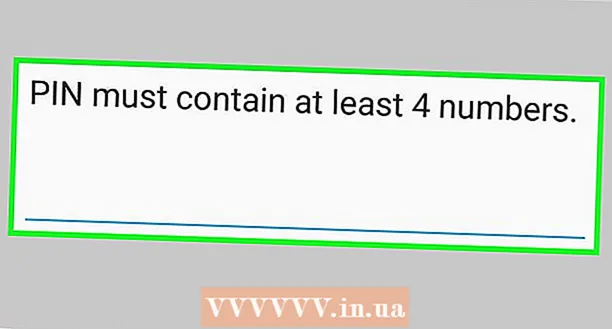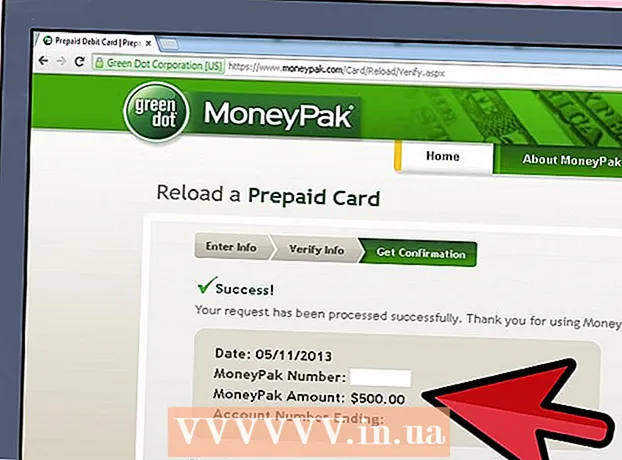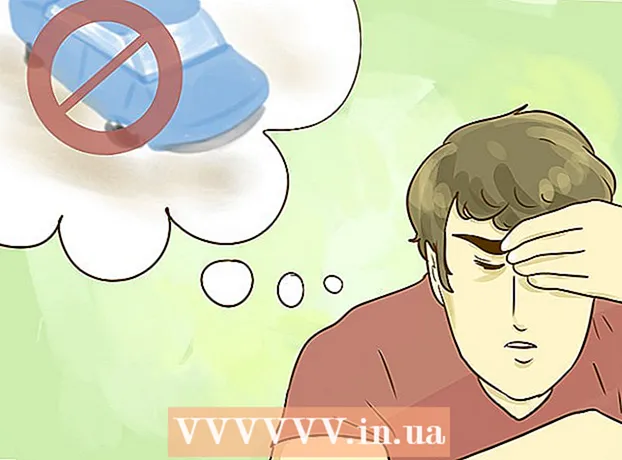Autors:
Peter Berry
Radīšanas Datums:
19 Jūlijs 2021
Atjaunināšanas Datums:
1 Jūlijs 2024

Saturs
WikiHow šodien māca, kā izmantot Adobe Photoshop, lai rediģētu tekstu pa līkni vai velciet tekstu, lai izveidotu krokainu tekstu.
Soļi
1. metode no 2: izmantojiet pildspalvas rīku
Atveriet vai izveidojiet Photoshop failu. Lai turpinātu, veiciet dubultklikšķi uz zilās lietojumprogrammas ikonas, kuras iekšpusē ir rakstīts:Ps, pēc tam noklikšķiniet uz Fails izvēlnes joslā ekrāna augšdaļā:
- Klikšķis Atvērt ... atvērt esošu dokumentu; vai
- Klikšķis Jauns ... lai izveidotu jaunu dokumentu.

Noklikšķiniet uz rīka Pildspalva. Šī darbība notiek kā pildspalvas uzgalis, netālu no rīkjoslas apakšas loga kreisajā pusē.- Vai vienkārši nospiediet taustiņu P lai pārslēgtos uz pildspalvas rīku.

Klikšķis Ceļš. Šī darbība atrodas nolaižamajā izvēlnē blakus otas ikonai loga augšējā kreisajā stūrī.
Izveidojiet līknes sākuma punktu. Noklikšķiniet jebkur uz pašreizējā slāņa.

Izveidojiet līknes galu. Noklikšķiniet kaut kur citur klasē.- Tiks izveidots līnijas segments, kas savieno divus punktus.
Izveidojiet enkura punktu. Noklikšķiniet uz punkta netālu no līnijas vidus.
Līnijas līkumi. Nospiediet taustiņu Ctrl (operētājsistēmā Windows) labs ⌘ (operētājsistēmā Mac) vienlaikus turiet enkurpunktu un velciet, līdz līnija kļūst par loku, kurā vēlaties, lai teksts gulētu.
Noklikšķiniet uz teksta rīka. Šī darbība ir teksta forma T, kas atrodas netālu no rīka Pildspalva rīkjoslā loga kreisajā pusē.
- Vai vienkārši nospiediet taustiņu T lai pārslēgtos uz teksta rīku.
Noklikšķiniet uz līknes tajā vietā, kur vēlaties sākt tekstu.
- Izmantojiet nolaižamās izvēlnes, kas atrodas loga augšējā kreisajā un vidū, lai izvēlētos fontu, stilu un izmēru.
Ierakstiet tekstu. Rakstīšanas laikā teksts sekos izveidotajai līknei. reklāma
2. metode no 2: izmantojiet rīku Warp Text
Noklikšķiniet un turiet peli uz teksta rīka. Šī darbība ir teksta forma T, kas atrodas netālu no rīka Pildspalva rīkjoslā loga kreisajā pusē. Parādīsies nolaižamā izvēlne.
Noklikšķiniet uz teksta ievietošanas rīka Horizontālā tipa rīks nolaižamās izvēlnes augšdaļā.
Veiciet dubultklikšķi uz loga. Veiciet dubultklikšķi uz apgabala, kurā vēlaties ievietot tekstu.
Ierakstiet tekstu, kuru vēlaties saliekt.
- Izmantojiet nolaižamās izvēlnes, kas atrodas loga augšējā kreisajā un vidū, lai izvēlētos fontu, stilu un izmēru.
Noklikšķiniet uz izvēles rūtiņas located️, kas atrodas labajā pusē loga augšdaļā.
Noklikšķiniet uz Warp Text rīka. Šī poga atrodas loga augšdaļā un izskatās kā teksts T ar līkni zemāk.
Izvēlieties efektu, nolaižamajā izvēlnē Stils: noklikšķinot uz darbībām:’.
- Noklikšķinot uz stila, teksts mainās, lai jūs varētu priekšskatīt formu.
- Izmantojiet radiopogas, lai izvēlētos vertikālu vai horizontālu līkni.
- Mainiet loka izliekumu, pārvietojot slīdni "Bend" pa kreisi vai pa labi.
- Palieliniet vai samaziniet teksta izkropļojumus, izmantojot pielāgotos slīdņus "Horizontal" un "Vertical".
Klikšķis labi pēc apdares. reklāma